Kesalahan “Result_Code_Hung” Google Chrome terkadang muncul tiba-tiba dan menghalangi Anda mengakses situs Anda. Ini sangat membuat frustrasi karena Anda tidak dapat memuat situs meskipun sudah berkali-kali mencoba. Banyak item yang dapat menyebabkan Chrome menampilkan kesalahan ini. Kami akan menunjukkan cara memperbaiki item tersebut untuk mengakhiri masalah Chrome Anda.
Beberapa alasan mengapa Chrome tidak mengizinkan Anda mengakses situs adalah karena koneksi internet Anda rusak, server DNS Anda tidak berfungsi, data cache Chrome rusak, dan banyak lagi.
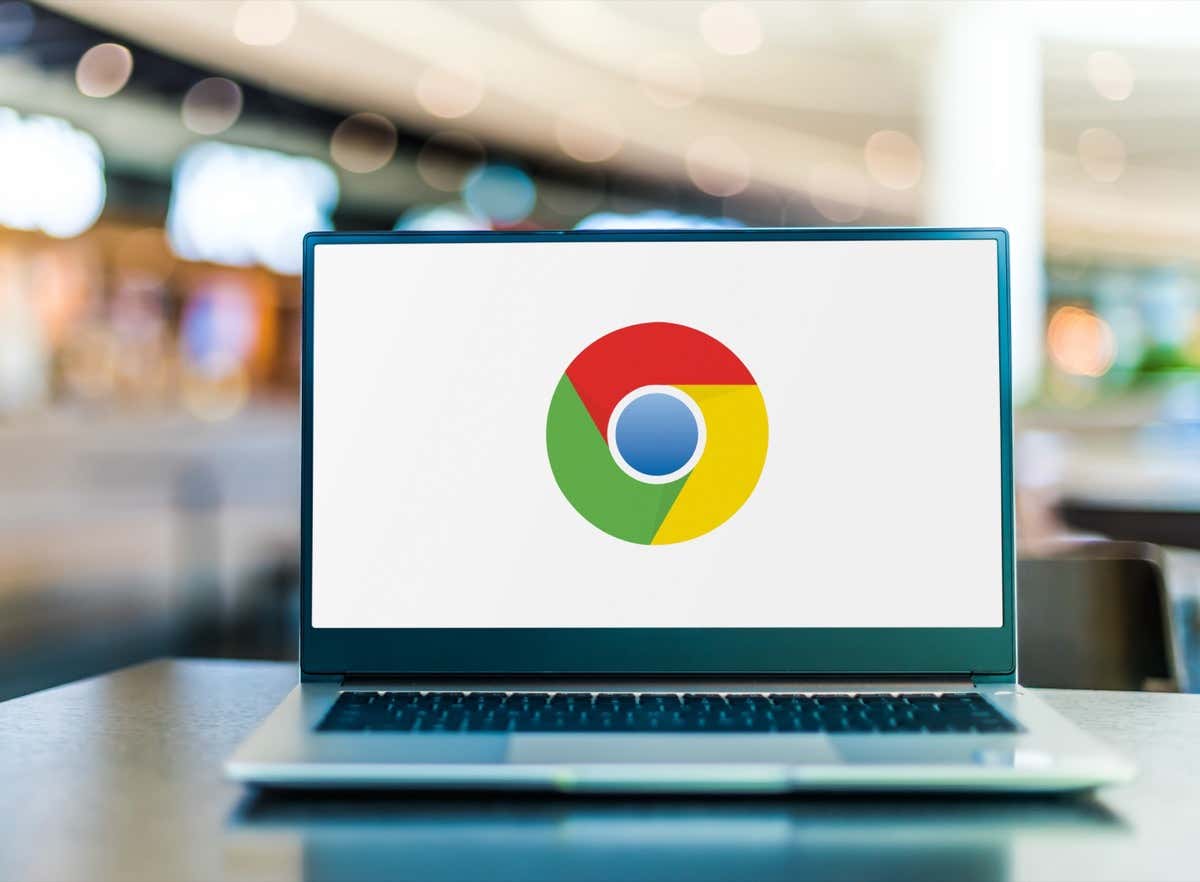
1.Pastikan Koneksi Internet Anda Berfungsi
Jika Anda memiliki masalah saat memuat situs di browser web Anda, hal pertama yang harus diperiksa adalah koneksi internet Anda. Browser Anda tidak dapat memuat situs jika koneksi Anda tidak berfungsi.
Anda dapat menguji koneksi internet dengan meluncurkan peramban non-Chrome di komputer Anda dan mencoba mengakses situs. Situs Anda tidak akan dimuat jika koneksi Anda salah.
Ada beberapa cara untuk mencoba menyelesaikan masalah koneksi internet anda. Perbaikan dasar yang dapat Anda terapkan adalah dengan me-reboot router Anda. Jika tidak berhasil, putuskan sambungan dan sambungkan kembali ke jaringan Wi-Fi Anda, reboot komputer Anda, atau terakhir, hubungi penyedia layanan internet (ISP) Anda.
2. Segarkan Halaman Web Anda untuk Memperbaiki Kode Kesalahan di Chrome
Setelah memastikan koneksi internet Anda berfungsi, memuat ulang halaman web Anda saat ini di Chrome untuk melihat apakah hal tersebut menyelesaikan masalah Anda. Browser web atau halaman web Anda mungkin mengalami kesalahan kecil, yang dapat Anda atasi dengan memuat ulang halaman web tersebut.
Anda dapat melakukannya dengan memilih ikon segarkan di samping bilah alamat Chrome. Alternatifnya, Anda dapat menekan Ctrl+ R(Windows dan Linux) atau Command+ Shift+ R(Mac) di keyboard Anda.
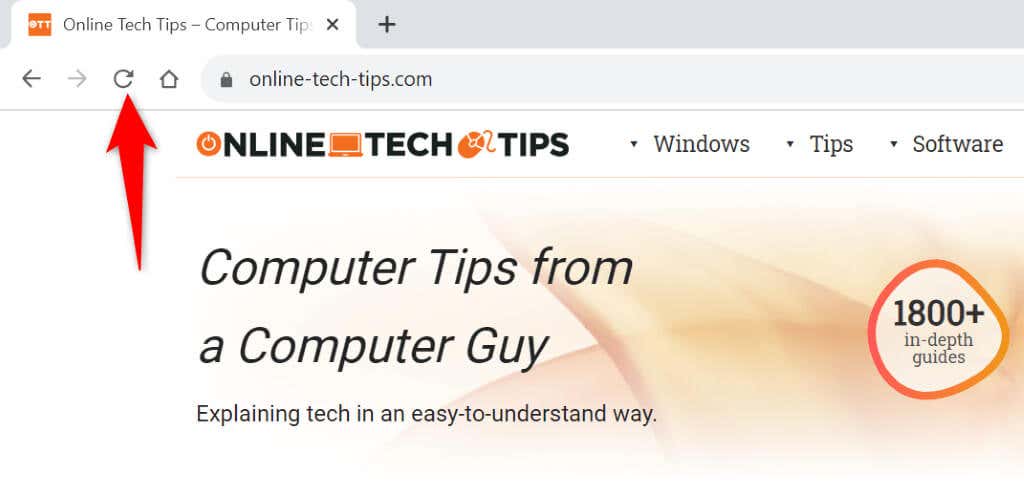
Chrome akan memuat ulang halaman web Anda dan menampilkan konten halaman tersebut.
3.Perbarui Browser Web Google Chrome Anda
Chrome secara otomatis memperbarui dirinya sendiri ketika pembaruan tersedia. Namun, browser mungkin gagal memperbarui jika ada masalah dengan sistem Anda atau browser itu sendiri. Dalam hal ini, minta Chrome memperbarui secara manual dan lihat apakah tindakan tersebut menyelesaikan masalah Anda.
Memperbarui Chrome memperbaiki banyak masalah yang ada di browser, dan ini dapat menyelesaikan kesalahan “Result_Code_Hung” Anda.
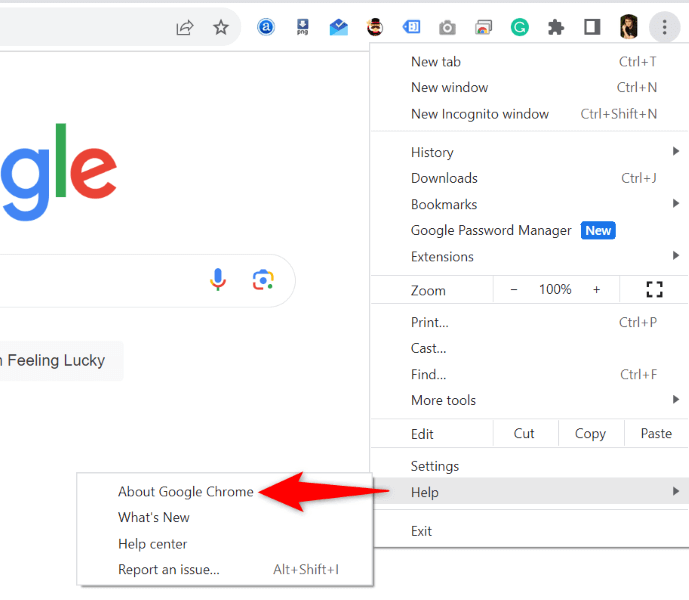
4.Gunakan DNS Aman Khusus di Chrome
Salah satu penyebab Chrome tidak memuat situs Anda adalah server DNS yang rusak. Server DNS yang Anda konfigurasi mungkin tidak berfungsi dengan benar, sehingga menyebabkan Anda tidak dapat mengakses situs Anda.
Salah satu cara untuk menyiasatinya adalah dengan gunakan server DNS alternatif. Anda dapat melakukannya dari dalam Chrome, dan kami akan menunjukkan caranya.
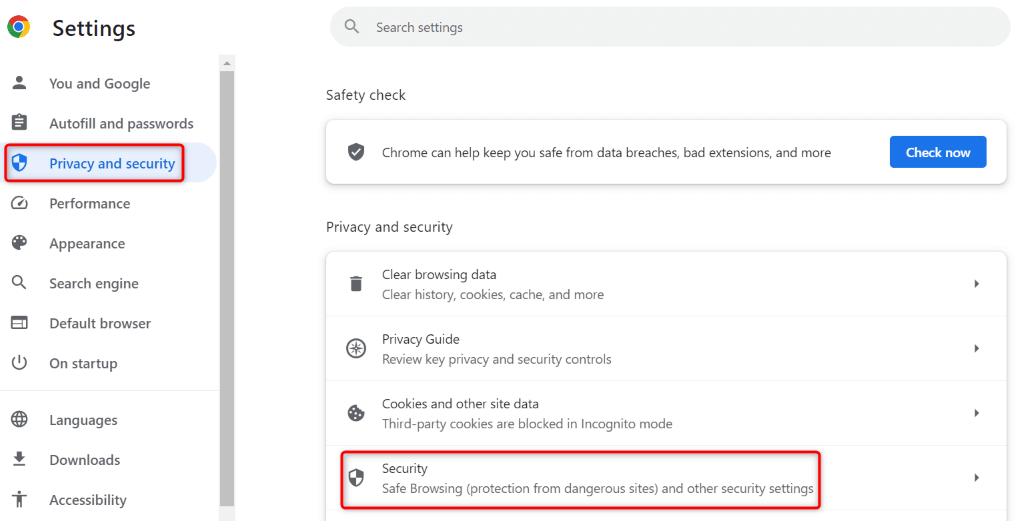
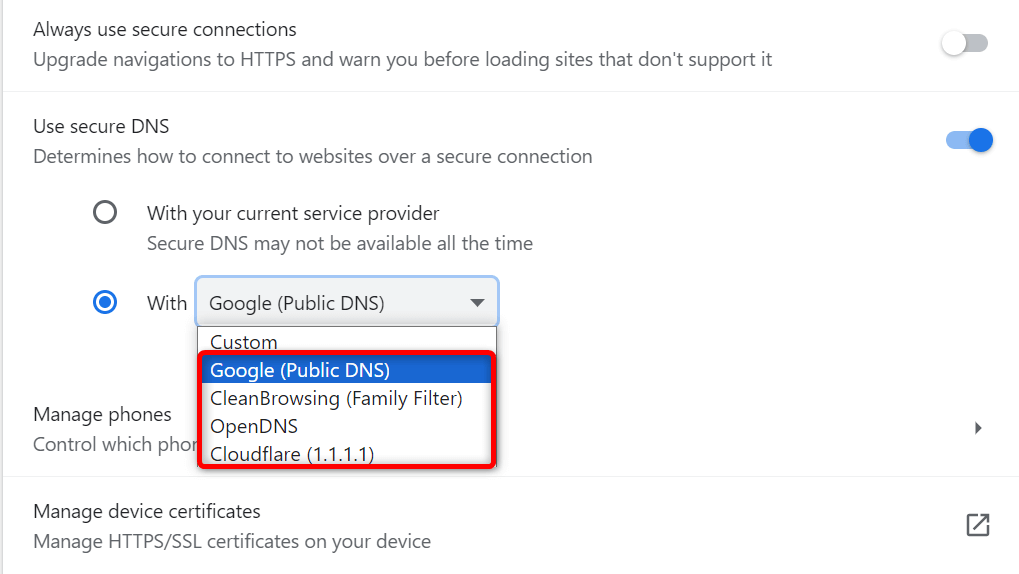
5.Hapus File Cache Chrome
Seperti semua browser web lainnya, Chrome menyimpan berbagai file web dalam cache untuk mempercepat sesi penjelajahan Anda di browser. Data cache ini memungkinkan Chrome menyajikan konten yang Anda inginkan dengan cepat, sehingga memberi Anda pengalaman yang lebih lancar.
Terkadang, file cache ini rusak dan menyebabkan berbagai masalah pada browser Anda. “Result_Code_Hung” Anda mungkin disebabkan oleh cache Chrome yang buruk. Dalam hal ini, Anda dapat bersihkan file cache Anda untuk menyelesaikan masalah Anda.
Anda tidak akan kehilangan item yang disimpan di browser saat melakukan ini.

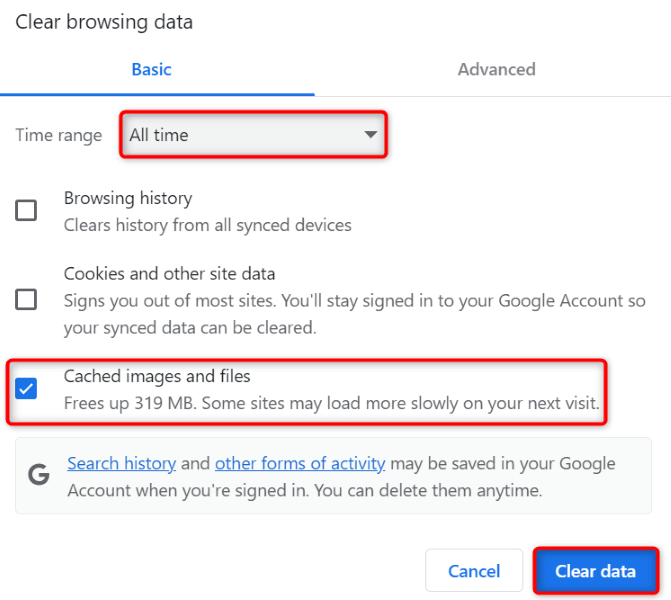
6. Matikan Ekstensi Browser Chrome
Anda dapat instal berbagai ekstensi di Chrome menambahkan lebih banyak fitur ke browser Anda. Terkadang, Anda mungkin menginstal add-on yang menyebabkan masalah pada browser Anda. Hal ini mungkin terjadi pada Anda.
Chrome mungkin menjalankan ekstensi yang salah, sehingga mencegah Anda mengakses situs Anda. Dalam kasus ini, temukan ekstensi pelakunya dengan mematikan semua ekstensi Chrome Anda dan mengaktifkan kembali satu ekstensi dalam satu waktu.
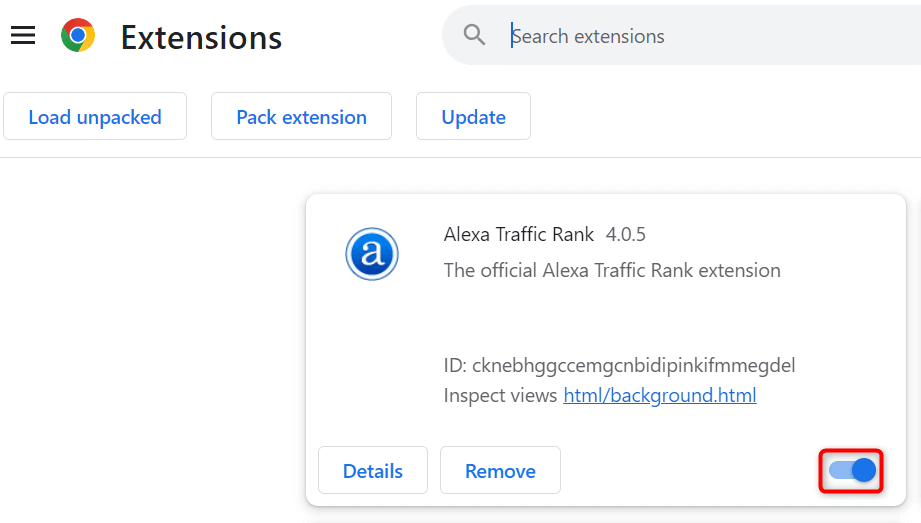
7.Setel Ulang Chrome ke Setelan Pabrik
Jika kesalahan Chrome “Result_Code_Hung” Anda masih belum teratasi, setelan browser Anda mungkin salah. Anda atau orang lain mungkin salah mengonfigurasi opsi setelan di Chrome, sehingga menyebabkan browser tidak dapat memuat situs Anda.
Dalam hal ini, Anda dapat memperbaiki semua masalah pengaturan Anda dengan menggunakan nilai pengaturan default. Saat Anda setel ulang Chrome, Anda kehilangan setelan, pintasan, cookie, dan data situs lainnya. Ekstensi Anda dinonaktifkan namun tidak dihapus. Item pribadi Anda, seperti riwayat penjelajahan, sandi, dan bookmark, dipertahankan.
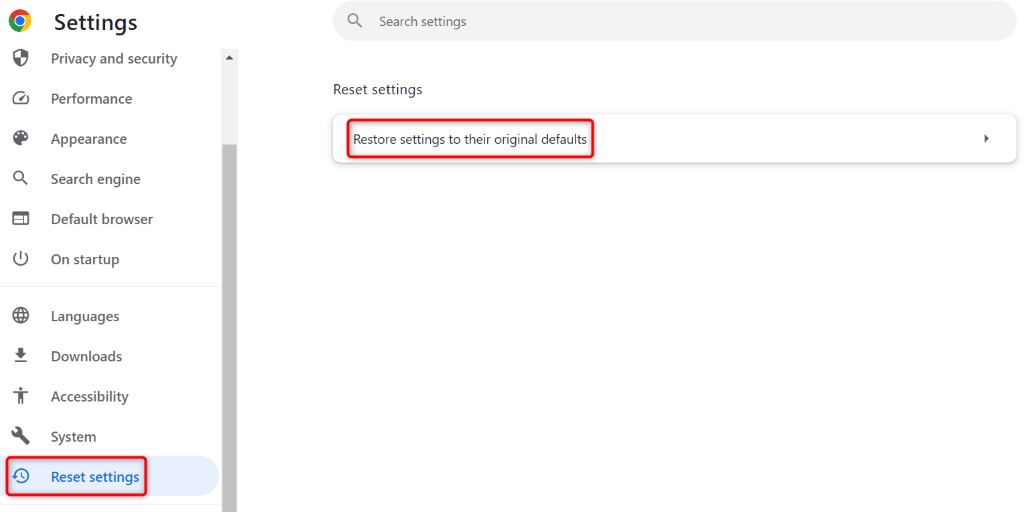
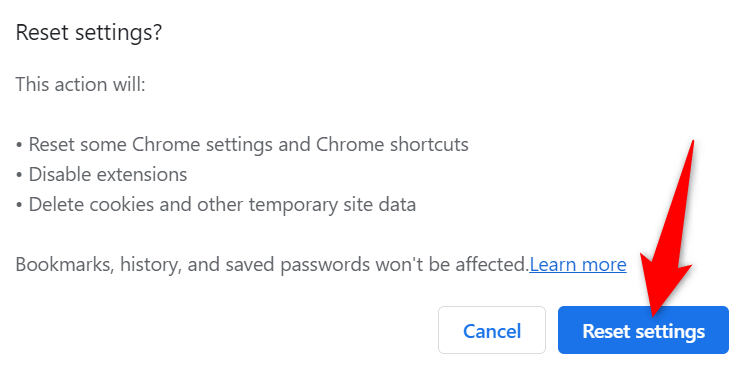
Beberapa Cara Mengatasi Kesalahan Result_Code_Hung di Chrome
Chrome menampilkan kesalahan “Result_Code_Hung” karena berbagai alasan dan memblokir akses Anda ke situs Anda. Jika Anda terus mendapatkan kesalahan ini, gunakan metode yang dijelaskan di atas untuk menyelesaikan masalah Anda. Dalam kebanyakan kasus, sangat mudah untuk memperbaiki masalah ini dan mulai mengakses kembali situs favorit Anda. Semoga beruntung!.
.